bitcomet是一款高效专业的国产bt下载软件,他拥有着长效种子功能,并且支持多磁力链接下载和多任务下载,为用户带来了大幅度下载速度,有效增加种子的存活率,因此bitcome软件吸引了不少的用户前来下载使用,当用户在bitcomet软件中下载种子文件时,想对下载速度进行简单的调整,却不知道怎么来操作实现,其实这个问题是很好解决的,用户直接在选项窗口中点击其中的网络连接选项卡,接着在全局最大下载速度选项中调整下载速度即可解决问题,详细的操作过程是怎样的呢,接下来就让小编来向大家分享一下bitcomet设置下载速度的方法教程吧,希望用户在看了小编的教程后,能够从中获取到有用的经验。

1.用户在电脑上打开bitcomet软件,并来到主页上点击其中的工具选项,弹出下拉选项卡选择选项功能

2.进入到选项窗口中,用户将左侧的选项卡切换到网络连接选项卡上,右侧页面将会显示出相关的功能选项

3.在弹出来的功能选项中,用户在连接设置板块中找到全局最大下载速度选项,并在右侧的方框中输入大小数值即可

4.完成上述操作后,用户在选项窗口的右下角按下应用和确定按钮即可解决问题

以上就是小编对用户提出问题整理出来的方法步骤,用户只需在选项窗口中找到网络连接选项,接着在全局最大下载速度选项中来调整速度值即可解决问题,方法简单易懂,因此感兴趣的用户可以跟着小编的教程操作试试看,只需简单几个步骤即可解决问题。
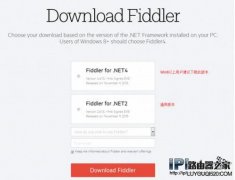 iTunes下载任意版本应用方法教程
iTunes下载任意版本应用方法教程
大家都知道不升级系统的话很多应用都不再支持更低系统版本,......
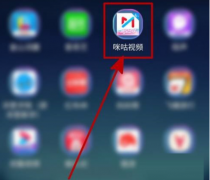 咪咕视频怎么查看预约视频-咪咕视频查看
咪咕视频怎么查看预约视频-咪咕视频查看
小伙伴们知道咪咕视频怎么查看预约视频吗?今天小编就来讲解咪......
 如何处理电脑软件冲突:我该如何排查和
如何处理电脑软件冲突:我该如何排查和
电脑软件冲突是一个困扰许多用户的问题,及时有效地解决此类......
 了解硬件兼容性:我该如何确保硬件之间
了解硬件兼容性:我该如何确保硬件之间
硬件兼容性是组装电脑时最关键的因素之一,由于市场上的组件......
 电脑上最好用的浏览器推荐
电脑上最好用的浏览器推荐
现在浏览器越来越多,在几十甚至上百款不同的浏览器中,我们......
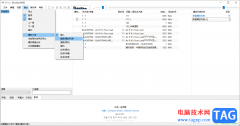
foobar2000是一款提供免费且专门播放音乐的播放器,这款播放器比较适合喜欢简约风格的小伙伴,这款软件不会给大家花里胡哨的感觉,整个页面看起来十分的清爽,且在该播放器中还可以进行...

阿里邮箱,顾名思义是阿里巴巴旗下的一款电子邮箱服务应用,它不仅有传统的邮件收发功能,还拥有着日程管理、文件传输、云文档等多种功能,为用户提供了全面且安全的电子邮件服务,因...

InDesign是一款专业的页面设计和出版设计,它主要用来设计和制作出版物,例如用来制作出杂志、书籍、海报、传单等,为用户带来了许多的便利和好处,再加上它有着强大的排版功能,可以创...

ps怎么绘制金色小鹿呢?想必有的小伙伴还不太清楚,那么今天笔者就和大家分享一下关于ps绘制金色小鹿的教程,感兴趣的小伙伴不要错过哦。...

喵影工厂成为很多小伙伴常常剪辑视频的软件,该软件中提供的功能都十分的实用,不管是对视频进行录制、分割、裁剪以及添加字幕等操作,都是可以根据自己的需求进行相应的操作的,在喵...
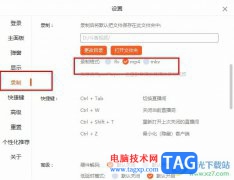
很多小伙伴在斗鱼直播软件中观看直播或是自己进行直播时都喜欢对直播内容进行录屏,在录屏完成之后,有的小伙伴可能会发现视频的格式不是自己想要的格式,为了避免下回视频格式再出现...
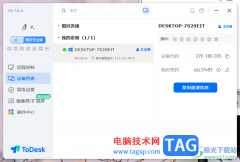
todesk是一款可以进行远程控制电脑的软件,你可以通过该软件将家里的电脑和公司的电脑进行连接控制起来操作,当你连接好相应的电脑设备的时候,就可以看到该设备显示在列表中的相关信息...
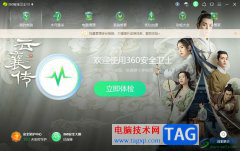
360安全卫士是是一款功能好、效果好、受欢迎的安全杀毒软件,它有着木马专杀、病毒查杀、文档解密、垃圾清理、文件恢复等功能,其中的功能是很丰富的,能够让用户在健康安全的电脑环境...
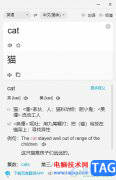
百度翻译是一款功能强大的智能翻译软件,软件的功能是很强大的,支持多语言翻译操作,用户还可以便捷使用软件来进行各种语种的翻译查询,软件收录各种语言的官方权威词典信息来提供给...
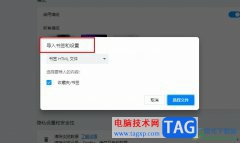
很多小伙伴在选择浏览器时都会将欧朋浏览器作为首选,因为欧朋浏览器中的功能十分的丰富,能够满足我们对于浏览器的各种个性化设置需求。有的小伙伴在使用欧朋浏览器的过程中想要将电...
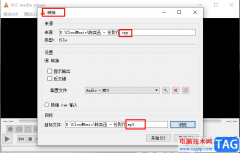
很多小伙伴都喜欢使用vlc播放器,因为vlc中的功能十分的丰富,并且支持多种格式的视频以及音频文件,我们可以在vlc播放器中观看各种自己喜欢的影音文件。除此之外,我们还可以在vlc中对视...
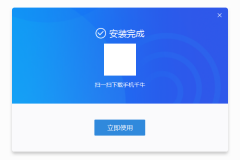
淘宝卖家版如何登录呢?其实很简单,下面小编就和大家一起分享淘宝卖家版的登陆方法,还不会的朋友可以来看看哦,希望通过本篇教程的学习,可以帮助到各位朋友。...

utorrent是一款小巧强大的bt下载工具,为用户带来了丰富的功能和灵活的设选项,很好的满足了用户对文件下载和共享的各种需求,并且无论时新手还是有经验的用户,都可以通过utorrent软件来获...
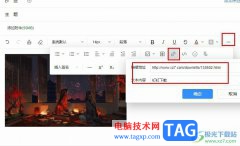
很多小伙伴在使用钉钉邮箱编辑新邮件时,经常会需要在邮件中插入各种内容,例如图片、表格、表情包等。有的小伙伴想要在邮件中插入链接,但又不知道链接工具该在哪里找到。其实很简单...

酷狗音乐是一款经典但不过时的音乐播放器,我们可以在该音乐播放器中找到丰富的音乐资源进行播放,这款播放器中提供的设置功能十分的丰富,大家在使用的过程中,想要将声音的淡入淡出...